win10系统电脑使用过程中有不少朋友表示遇到过win10系统启用和查看UAC虚拟化进程的状况,当出现win10系统启用和查看UAC虚拟化进程的状况时,你不懂怎样解决win10系统启用和查看UAC虚拟化进程问题的话,那也没有关系,我们按照1、按“win+R”打开“运行”窗口,键入“gpedit.msc”命令,打开组策略编辑器; 2、在左打开的组策略编辑器中,依次展开“本地计算机——windows设置——安全设置——本地策略——安全选项”;这样的方式进行电脑操作,就可以将win10系统启用和查看UAC虚拟化进程的状况处理解决。这一次教程中,小编会把具体的详细的步骤告诉大家:
一、开启UAC功能
1、按“win+R”打开“运行”窗口,键入“gpedit.msc”命令,打开组策略编辑器;
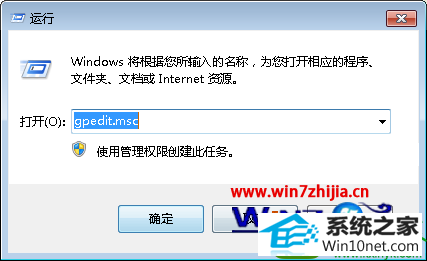
2、在左打开的组策略编辑器中,依次展开“本地计算机——windows设置——安全设置——本地策略——安全选项”;
3、在此将该分支下的“将文件及注册表写入失败虚拟化到每用户位置”设置为启用即可。
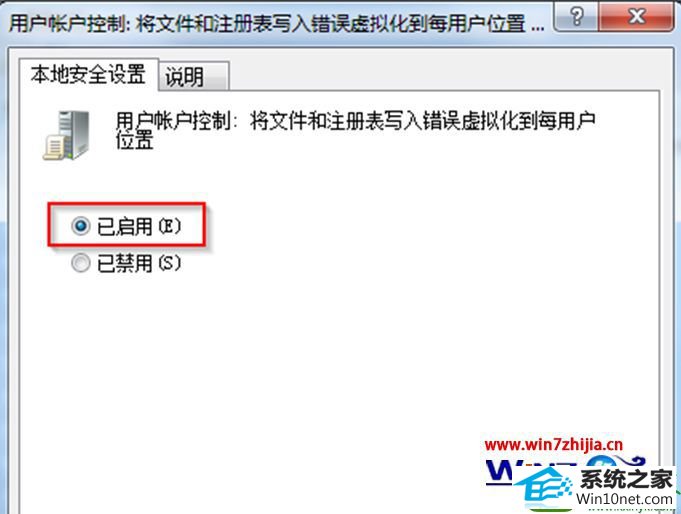
二、在任务管理器查看UAC进程
1、按“Ctrl+Alt+del”组合热键打开“任务管理器”;
2、在打开的任务管理器中切换到“进程”标签页,在此单击菜单中的“查看”——“选择列”,打开“选择进程列”对话框,在此勾选“用户帐户控制(UAC)虚拟化”复选框,点击“确定”按钮。
3、然后在“进程”窗口中勾选“显示所有的用户进程”,便可了解到系统中所有进程的虚拟化信息了。
4、当发现系统已经对某个进程停用了虚拟化功能,如果想启用虚拟化进程时,在该进程的名称上单击右键,在弹出右键菜单中勾选“UAC虚拟化”,这样便可启用该进程的UAC虚拟化功能了。
上面就是关于win10 64位系统下怎么启用和查看UAC虚拟化进程的全部内容,有需要的用户可根据上面的方法进行操作吧。
- 相关系统
- Win10纯净版系统下载












